Köklü HTC Desire USB Brick Nasıl Onarılır
 Köklendirilmemiş bir USB tuğla HTC Desire ile takılıp kalırsanız, XDA-Developers forum üyesi olarak size iyi haberlerimiz var Leinad Köklü Android telefonunuzu USB tuğla durumundan çıkarmak için bu soruna bir çözüm gönderdi ve yöntemi sizin için tam bir rehber halinde getiriyoruz.
Köklendirilmemiş bir USB tuğla HTC Desire ile takılıp kalırsanız, XDA-Developers forum üyesi olarak size iyi haberlerimiz var Leinad Köklü Android telefonunuzu USB tuğla durumundan çıkarmak için bu soruna bir çözüm gönderdi ve yöntemi sizin için tam bir rehber halinde getiriyoruz.
USB tuğlası Android cihazınızın ADB (USB hata ayıklama) modunda veya Android'e önyükleme yaparken normal modda bilgisayar tarafından USB tarafından tanınmadığı durumdur. Bunun nedeni genellikle berbat bir çeşitli bölümdür ve bir kez gerçekleştiğinde, daha sonra ortaya çıkabilecek sorunları düzeltmek için yapabileceğiniz çok az şey vardır. Cihazınız köklü ise, doğrudan telefonunuzda bir terminal uygulaması kullanarak birçok sorunu düzeltebilirsiniz, ancak cihazı köklendirmediyseniz USB tuğlasından önce, çoğu Android cihazını ve özellikle HTC, Samsung vb. telefonunuzu bilgisayarınıza USB üzerinden bağlamanızı gerektirir. Neyse ki, bu yöntem böyle bir düzeltmeye takılı kaldığınızda size yardımcı olur.
XDA-Developers'da bir kullanıcının USB tuğla sorunuyla ilgili yardım istediği bir basamaktan geçerken bu yönteme rastladık ve
Leinad bu çözümün ilk birkaç adımını önerdi. Daha sonra ona kalan adımları sorduk ve kredinin tamamlandığını belirterek talimatların tamamını yanıtladı. Antubis Fransızca Android forumundan FrAndroid Bu yöntemi Fransızca olarak gönderen Leinad bizim için tercüme etti.Yasal Uyarı: Lütfen bu kılavuzu kendi sorumluluğunuzdadır. İşlem sırasında cihazınızın hasar görmesi veya tamamen tuğlalanması durumunda AddictiveTips sorumlu olmayacaktır.
Gereksinimler:
- Fastboot (Android SDK'nın bir parçası) yüklü. Fastboot kurulumuyla ilgili talimatlar için ADB ve Android SDK nasıl kurulur.
- HTC Desire USB Unbrick Dosyaları (İçeriği bilgisayarınıza indirip çıkarın).
- Android Terminal Emülatörü uygulaması (Android Market'ten yükle)
Prosedür:
- Cihazınızı önyükleyici (fastboot) moduna yeniden başlatın ve USB üzerinden bilgisayarınıza bağlayın.
- Bilgisayarınızda bir Komut İstemi penceresi başlatın ve şu komutu girin:
fastboot oem enableqxdm 0
- Telefonunuzda Menü> Ayarlar> Telefon hakkında> Yazılım bilgileri bölümüne gidin ve orada gördüğünüz Çekirdek sürümünü not edin. Yalnızca rakamlardan fazlasını görürseniz, yalnızca sayıları not edin; 2.6.32.15.
- Bilgisayarınızdaki Komut İstemi penceresine şu komutu girin:
fastboot getvar cid
- Aldığınız CID'yi not alın. "HTC__022" ile benzer bir şey olmalıdır.
- Ziyaret etmek
bu site(maalesef site kapalıdır ve alternatif bulamıyoruz) 4. adımdaki CID'yi ve 3. adımdaki çekirdek sürümünü ROM sürümü olarak girin ve ‘Tamam’ı tıklayın. Bu bir mtd0.img dosyası oluşturur ve sizden indirmenizi ister. Hatırlayacağınız bir yere kaydedin. - Şimdi SD kartınızı bir kart okuyucu cihazı veya başka bir telefon kullanarak bilgisayarınıza bağlayın ve çıkarılan HTC Desire USB Unbrick dosyalarını ve bu mtd0.img dosyasını ona aktarın. Dosyaların herhangi bir klasörde değil, SD kartın kökünde olduğundan emin olun.
- SD kartı tekrar telefonunuza takın.
- Telefonunuzda Terminal Emulator uygulamasını başlatın ve şu komutları girin:
cat /sdcard/rageagainstthecage-arm5.bin> /data/data/jackpal.androidterm/rageagainstthecage-arm5.bin. cat / sdcard / flash_image> /data/data/jackpal.androidterm/flash_image. cat /sdcard/mtd0.img> /data/data/jackpal.androidterm/mtd0.img. cd /data/data/jackpal.androidterm/ chmod 755 rageagainstthage-arm5.bin flash_image. /data/data/jackpal.androidterm/rageagainstthecage-arm5.bin
Telefonunuzun çökmesi veya düzensiz davranış göstermesi durumunda şimdilik görmezden gelin.
- Terminal Öykünücüsü'nden tamamen çıkın: Önce ‘Ana Sayfa’ düğmesine basın ve ardından Menü> Ayarlar> Uygulamalar> Uygulamaları Yönet> Tümü'ne gidin, orada ‘Terminal Öykünücüsü’nü bulun ve‘ Zorla Durdur’a dokunun.
- Terminal Emulator uygulamasını tekrar başlatın. Bu sefer $ yerine # istemi görmelisiniz, bu da bir sonraki adım için gerekli geçici kök erişimine ulaştığınızı gösterir.
- Terminal Emulator'da şu komutları girin:
cd /data/data/jackpal.androidterm/ ./flash_image misc mtd0.img
- Son olarak, telefonunuzu yeniden başlatın ve işiniz bitti.
Hepsi bu kadar - USB tuğla sorununuz şimdi düzeltilmelidir.
Arama
Yakın Zamanda Gönderilenler
TWC TV: TV Kanallarını Kontrol Edin ve Favori Programlarınızı iPhone'da İzleyin
Time Warner Cable TV, ABD genelinde yaygın olarak kullanılan bir hi...
Telefon Görüşmeleri Yapmak İçin iOS Bildirim Merkezinde Arama Tuşları Alın [Cydia]
Bildirim merkezi iOS 5'de ortaya çıkmadan önce, Android'in özellikl...
Android SDK Kullanarak Android'de Ekran Görüntüleri Nasıl Alınır
Android cihazınızda bu muhteşem widget'ların veya uygulamaların ekr...

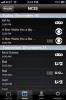
![Telefon Görüşmeleri Yapmak İçin iOS Bildirim Merkezinde Arama Tuşları Alın [Cydia]](/f/1c859c3d3e0ea43a4d5220c78721f835.jpg?width=680&height=100)
